Georeferensi peta scan adalah proses yang ditujukan untuk memberikan informasi spasial terhadap image yang diperoleh dari hasil scan. Tutorial menyajikan bagaimana melakukan georeferensi dengan contoh Peta Kawasan Hutan Provinsi Kalimantan Tengah Lembar Palangkaraya.
- Siapkan lembaran peta
- Scan peta tersebut. Kalau bisa dengan scan format lebar.
- Berikut adalah contoh peta yang akan dijadikan latihan

- Buka ArcMap
- Tambahkan peta hasil scan ke Data Frame
- Jika ada pilihan membuat pyramid, silakan pilih YES saja

- Jika ada peringatan Unknown Spatial Reference, Klik saja OK

- Tentukan dulu sistem koordinat Data Frame. Klik-ganda pada data frame

- Pada tab Coordinate System, pilih Predefined > Geographic Coordinate Systems > World > WGS 1984

Klik OK - Lihat di pojok kanan-bawah ArcMap. Jika sudah dalam satuan degree, berarti proses penentuan sistem koordiant sudah sukses.
- Aktifkan toolbar Georeferencing. Banyak cara mengaktifkan toolbar, salah satunya adalah dengan Klik-kanan pada toolbar apa saja > pilih Georeferencing.

- Zoom pada salah satu pojok, misalnya pojok kiri atas

- Klik pada Add Control Points

- Klik pada persilangan antara dua garis grid kordinat
- Klik kanan di mana saja. Klik pada Input DMS of Lon and Lat…

- Isikan angka sesuai koordinat

Klik OK - Jika seting Auto Adjust aktif, maka image akan bergeser secara otomatis. Klik pada Full Extent
 untuk membuat zoom ke seluruh image.
untuk membuat zoom ke seluruh image. - Lakukan Langkah 12 -16 (Menambah Control Points) pada pojok kanan-atas, pojok kanan-bawah, dan kiri-bawah.
- Jika perlu pada semua perpotongan garis grid juga dibuat Control Points. Pada contoh peta kali ini dibuat sebanyak 12 (duabelas) control points

- Klik pada View Link Table
 yang ada pada toolbar Georeferencing untuk melihat informasi titik kontrol yang dibuat
yang ada pada toolbar Georeferencing untuk melihat informasi titik kontrol yang dibuat - Transformasi bisa diubah. Pada contoh ini kita coba transformasi SPLINE. Rerata error pada titik kontrol ditunjukan pada Total RMS Error.

Catatan: (1) Total RMS Error bukan menunjukan error dari Georeferensi, melainkan menunjukan error pada titik kontrol saja. Selain Total RMS, kita juga harus memperhatikan hasil transformasi secara visual (2) Jumlah titik kontrol menentukan metode transformasi yang bisa digunakan, (3) kita bisa menghapus baris/titik kontrol dan mengedit XMap dan Ymap yang merupakan tujuan/target transformasi atau posisi geografis.Klik OK untuk keluar dari Link Table. - Untuk mengeksekusi Georeferensi, kita bisa melakukan rektifikasi atau Update Georeference

Update Georeferencing membuat suatu file tambahan selain file image dengan format JGW atau JGWX.
Rectify mengekspor transformasi menjadi image baru. Jika kita menggunakan transformasi Spline, maka sebaiknya gunakan Rectify. - Berikut adalah contoh hasil Rectify (Langkah 22) ke dalam format TIF yang dioverlay dengan database sungai yang sudah ada. Lakukan cek dan ricek apakah proses Georeferensi sudah cukup baik atau belum






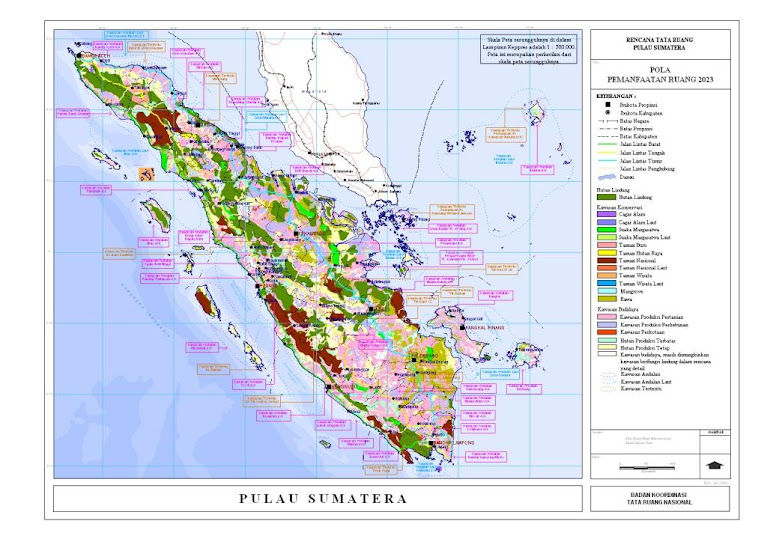
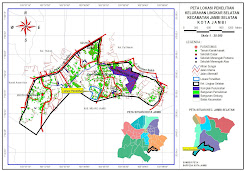





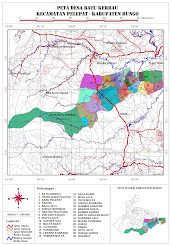
Tidak ada komentar:
Posting Komentar